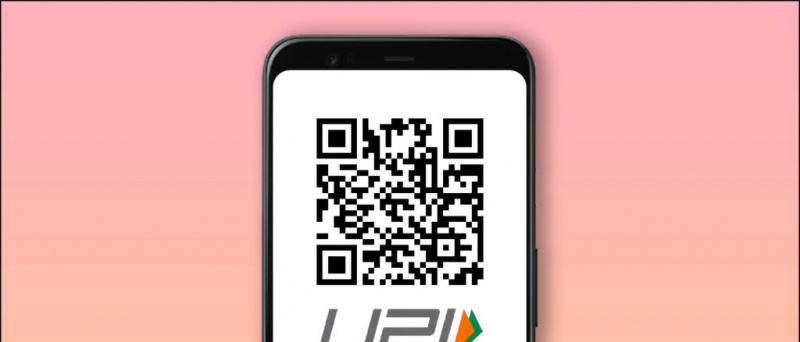Vivo NEX é um smartphone fantástico e revolucionário com uma tela de 6,6 polegadas sem moldura. A câmera frontal e a tecnologia de transmissão de som da tela também não são características comuns. Mas há muito mais para explorar sobre este smartphone, por isso estamos listando 15 recursos ocultos do Vivo NEX que tornarão o smartphone melhor de várias maneiras.
Gestos de navegação

Você pode habilitar gestos de navegação deslizante no Eu moro Nex assim como o iPhone X. Vá em Ajustes> Navegação do Sistema> selecione Gestos de navegação para ativá-los. Você pode alterar o lado do gesto de retorno para a direita ou esquerda. Você também pode alterar o estilo do gesto de navegação no menu de configurações de Navegação do sistema.
Modo de jogo

O modo de jogo é autoexplicativo e aumenta o desempenho do jogo eliminando algumas atividades menos úteis em segundo plano. Para ativar isso, abra o painel de controle deslizando para cima a partir da borda do botão da tela e toque no botão Modo de jogo para ativá-lo.
Citação, o modo de jogo esgota a bateria rapidamente, então lembre-se de desligá-lo após o jogo.
Velocidade da rede

Você pode verificar a velocidade da sua rede diretamente na notificação que está no topo. Por padrão, esse recurso está desabilitado; para habilitá-lo, vá para Configurações> Barra do sistema e notificação e habilite a opção de velocidade da rede. Isso mostrará a velocidade atual da rede na barra de notificação.
Porcentagem da bateria
Para habilitar o texto da porcentagem da bateria na barra de notificação, vá para Configurações> Barra de status e notificação> toque na opção Porcentagem da bateria. Você pode escolher entre as opções de mostrar o texto dentro do ícone da bateria ou fora do ícone da bateria.
Protetor ocular

A proteção para os olhos adiciona um filtro de cor à tela, o que torna o texto na tela fácil de ler em condições de pouca luz, sem ferir os olhos. Para habilitar isso, vá para Configurações> Tela e brilho> Proteção para os olhos. Aqui você também pode definir o tempo para ativar e desativar a proteção ocular automaticamente.
Proporção de exibição do aplicativo
Alguns aplicativos não são otimizados para o tipo de exibição do Vivo NEX e mostra um espaço em branco na interface do usuário do aplicativo. Para otimizar o aplicativo para essa tela, basta iniciar o aplicativo e você verá um banner horizontal abaixo da interface do usuário do aplicativo. Toque no banner e, em seguida, toque em OK, o aplicativo será reiniciado em exibição completa.
Lembrete da tela de despertar
Para acordar o seu smartphone todas as vezes, chega uma notificação em seu telefone, você pode habilitar esta opção. Vá para configurações> barra de status e notificação> habilite as opções de lembrete da tela Wake-up lá. Esta opção consome mais bateria do que o normal, então desative esta opção se o seu telefone estiver com a bateria fraca.
Som pop-up da câmera
O pop-up da câmera no Vivo Nex parece legal, você pode torná-lo ainda mais legal adicionando um som a ele. Vá em Ajustes> Som e Vibração> Som pop-up da câmera> selecione uma das três opções disponíveis.
Sempre em exibição
Always on display é o melhor para o smartphone com telas Super AMOLED, assim como o Vivo Nex, mostra o tempo e mais informações quando a tela não está acesa. PARA habilitar isso, acesse Configurações> Tela de bloqueio, tela inicial e papel de parede> toque em Opções de sempre na tela e habilite-o.
Modo de super economia de energia
Este recurso irá salvá-lo em condições críticas quando a bateria do seu smartphone estiver muito baixa. Este recurso limita os recursos do smartphone e economiza bateria ao máximo. Este recurso fecha todos os aplicativos em execução em segundo plano, portanto, salve tudo o que estiver trabalhando antes de habilitar este recurso.
Limpe o armazenamento
O Vivo Nex vem com um recurso de limpeza de cache que fica oculto nas configurações. Limpar o cache tornará seu smartphone um pouco mais rápido. Vá para Configurações> RAM e espaço de armazenamento> Limpar espaço de armazenamento. Aqui você encontrará todas as opções de limpeza de cache e armazenamento.
Toque fácil
Sabemos que os gestos de navegação não são para todos e também são um pouco confusos. Portanto, a Vivo adicionou outra opção de navegação chamada Easy touch, para habilitar esse recurso, vá para Configurações> Mais configurações> Easy Touch. Isso funcionará mesmo com os botões de navegação ou gestos.
Beleza facial para videochamada
Este recurso é autoexplicativo e você pode ativá-lo em Configurações> Mais configurações> Beleza facial para chamada de vídeo. Você pode permitir nos aplicativos de que precisa. Ele listará todos os aplicativos de videochamada compatíveis para que você possa selecionar aquele em que deseja usar o filtro de beleza.
Notificações de lanterna
Se você tem o hábito de colocar seu smartphone de cabeça para baixo sobre a mesa e perde pequenas notificações quando elas chegam. Em seguida, ative as notificações de lanterna que acenderão a lanterna quando a notificação chegar. Para ativá-lo, vá para Configurações> Mais configurações> Notificações de lanterna.
Clonador de aplicativos
O clonador de aplicativos duplica um aplicativo em seu smartphone para que você possa usar duas contas no mesmo aplicativo no mesmo telefone. Vá para Configurações> Clone de aplicativo> alterne a alternância do aplicativo que deseja clonar. Isso criará outro aplicativo na tela inicial para que você diferencie entre o aplicativo original e o clone.
Conclusão
Há muito mais do que a lista fornecida aqui, você pode explorá-los no menu de configurações e, se os encontrar, diga-nos para que possamos adicioná-los à nossa lista. Para mais dicas e truques, siga nossas páginas de mídia social e inscreva-se em nosso canal no YouTube.
Comentários do Facebook